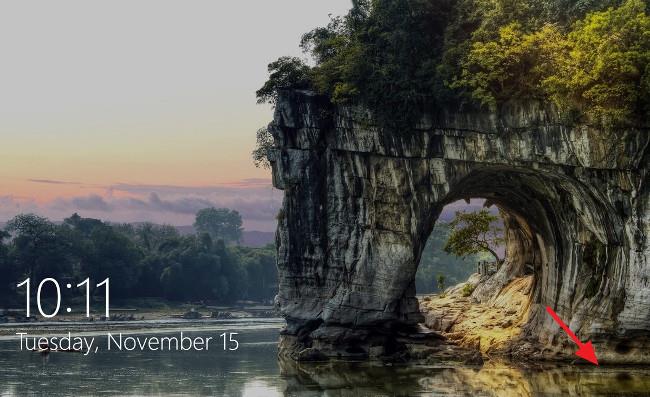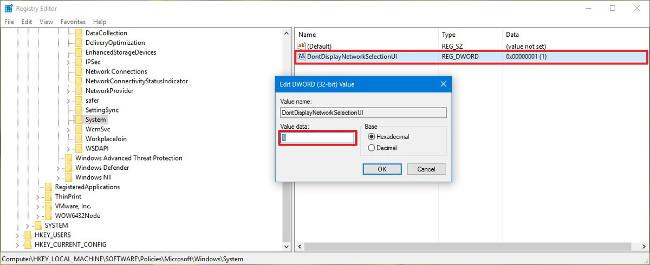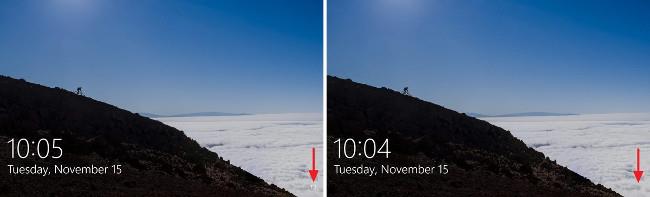Låseskærmens låseskærm på Windows 10 er den første skærm, du ser, når du logger ind på din konto. Låseskærmen har en hel del funktioner, såsom at blive brugt til at indstille personlige indstillinger, konfigurere nogle indstillinger såsom konfiguration af applikationsstatus, tilpasse baggrundsbaggrund , aktivere Cortana til at gøre nogle ting.Grundlæggende opgaver, når din Windows 10-computer er låst.
Selvom Windows 10 tillader brugere at deaktivere låseskærmen , vil operativsystemet mangle muligheden for at fjerne visse funktioner, såsom netværksikonet i nederste højre hjørne. Tillader brugere at se og afbryde enheder fra et Wifi-netværk.
Den gode nyhed er dog, at du kan manipulere låseskærmens låseskærm bedre uden at skulle deaktivere den. Bare "tweak" nogle indstillinger på operativsystemet for at fjerne netværksknappen på låseskærmen og login-skærmen, som at fjerne strømindstillingerne.
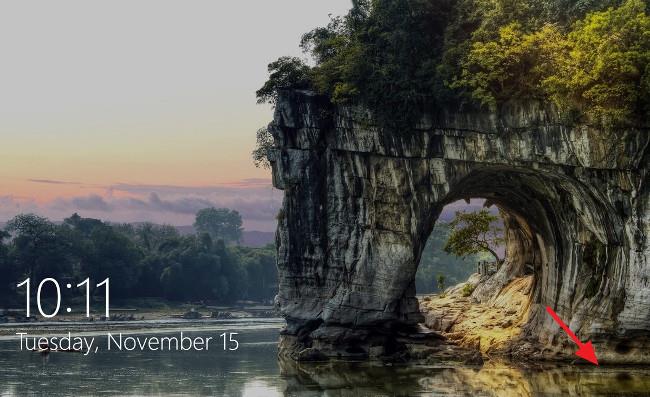
Fjern netværksikonet på låseskærmens låseskærm
Vigtig note :
Du bør sikkerhedskopiere hele din computer , før du gør dette, bare hvis der skulle ske noget slemt.
1. Tryk på Windows + R- tastkombinationen for at åbne kommandovinduet Kør .
2. I kommandovinduet Kør skal du indtaste regedit og trykke på Enter eller klikke på OK for at åbne vinduet Registreringseditor .
3. I vinduet Registreringseditor skal du navigere til nøglen:
HKEY_LOCAL_MACHINE\SOFTWARE\Policies\Microsoft\Windows\System
4. Her vælger du Systemmappen , højreklikker du derefter på den i højre rude og vælger Ny => DWORD (32-bit) værdi.
5. Navngiv denne nye DWORD DontDisplayNetworkSelectionUI, og tryk derefter på Enter.
6. Dobbeltklik på det DWORD, du lige har oprettet, og skift derefter værdien i værdidatarammen fra 0 til 1.
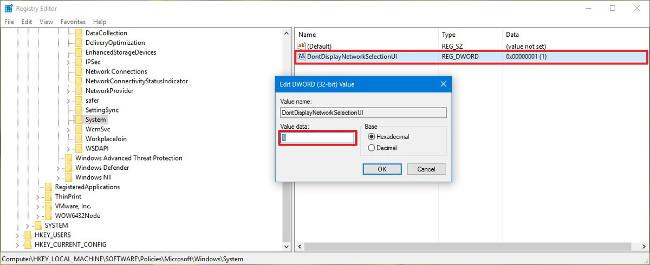
7. Luk til sidst vinduet Registreringseditor , og genstart din computer for at fuldføre processen.
Nu på låseskærmens låseskærm vil du bemærke, at der ikke længere er et netværksikon.
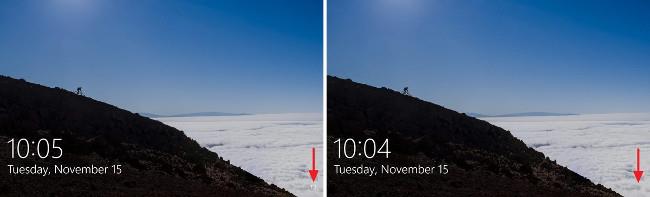
Hvis du vil vise netværksikonet på låseskærmen igen, skal du følge de samme trin og ændre værdien i værdidatarammen fra 1 til 0, og du er færdig.
Se nogle flere artikler nedenfor:
- Instruktioner til hurtig rettelse af "Inaccessible Boot Device"-fejl på Windows 10/8/7 og Windows Vista
Held og lykke!